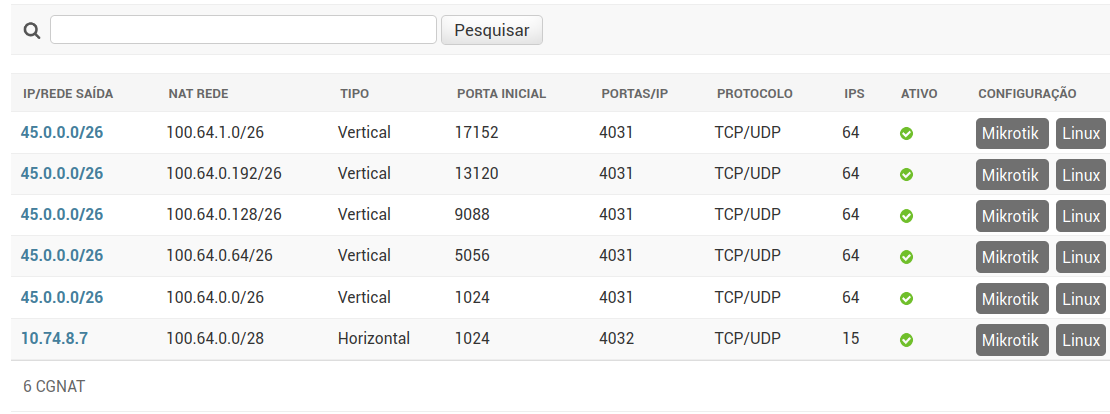meta data for this page
Registrar Portas do CGNAT ao SGP
1º Passo: Cadastrar seu CGNAT em Produção no SGP:
Obs: Caso ainda não possua CGNAT em uso, em produção, pode cadastrar como deve ser, e ao finalizar é possível gerar os comandos para configuração. (Porém, solicitar ajuda de uma consultoria ou suporte técnico para configurar no seu equipamento, pois não dispomos desse suporte).
Para os pedidos de Ofício que a Polícia Federal solicita aos Provedores, só é possível coletar IP’s e portas de um cliente dentro do CGNAT se houver um cadastrado no sistema.
O SGP consegue coletar as portas de CGNATs configurados como Srcnat e Netmap.
1° CGNAT SRCNAT (Horizontal):
1.1 Administração -> Cadastros -> CGNAT
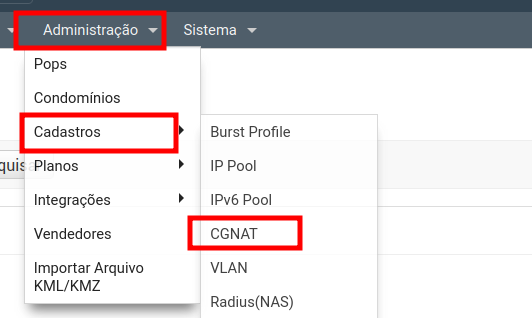
1.2 Botão Adicionar CGNAT
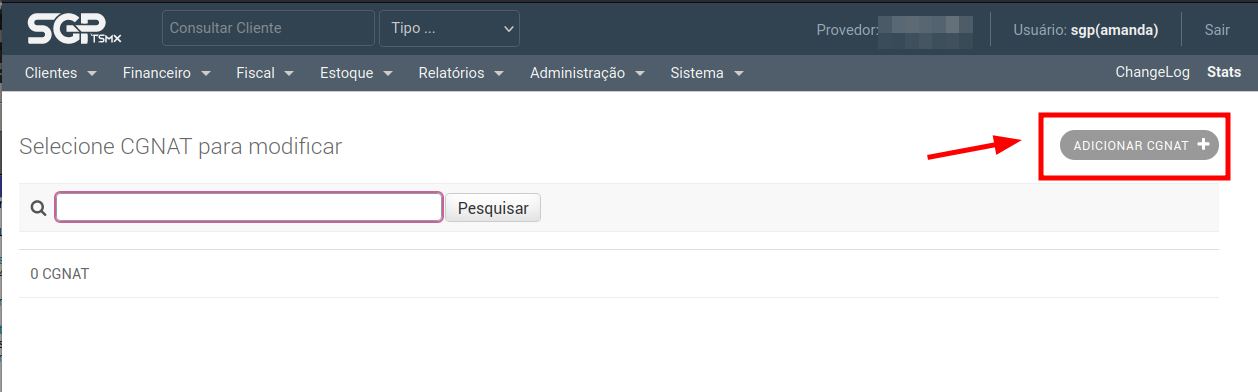
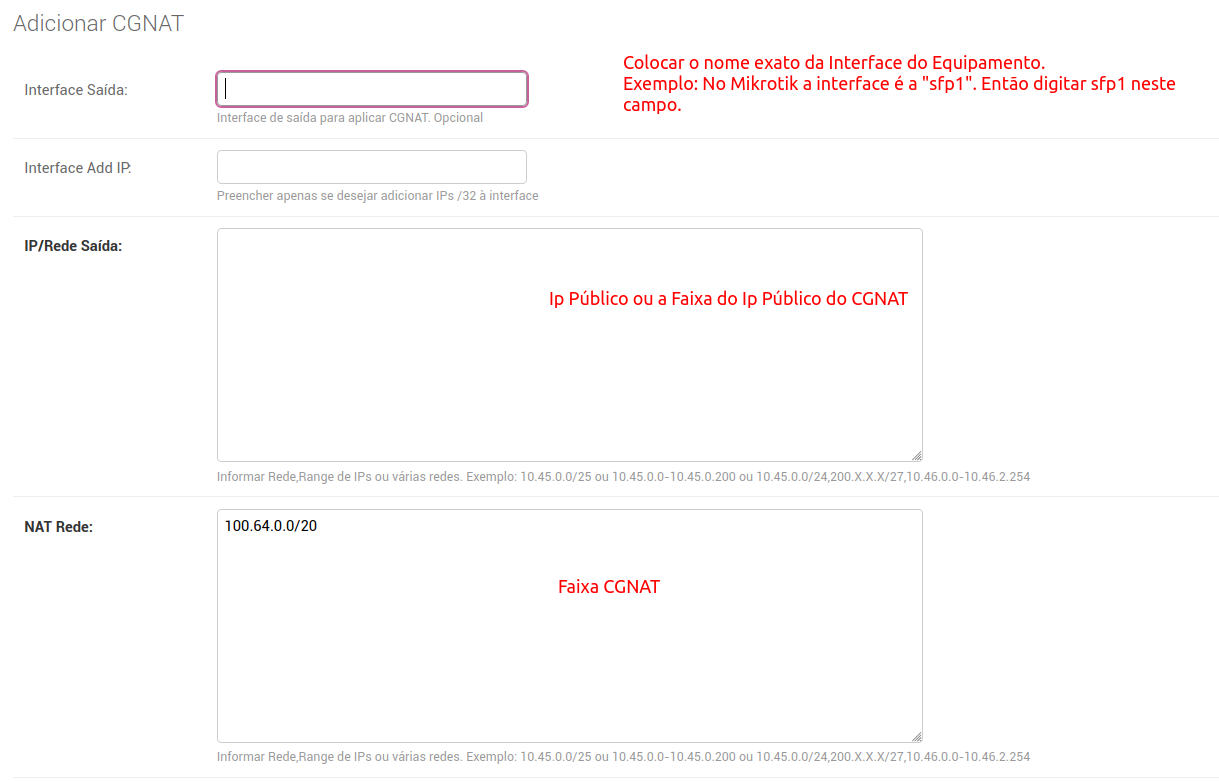
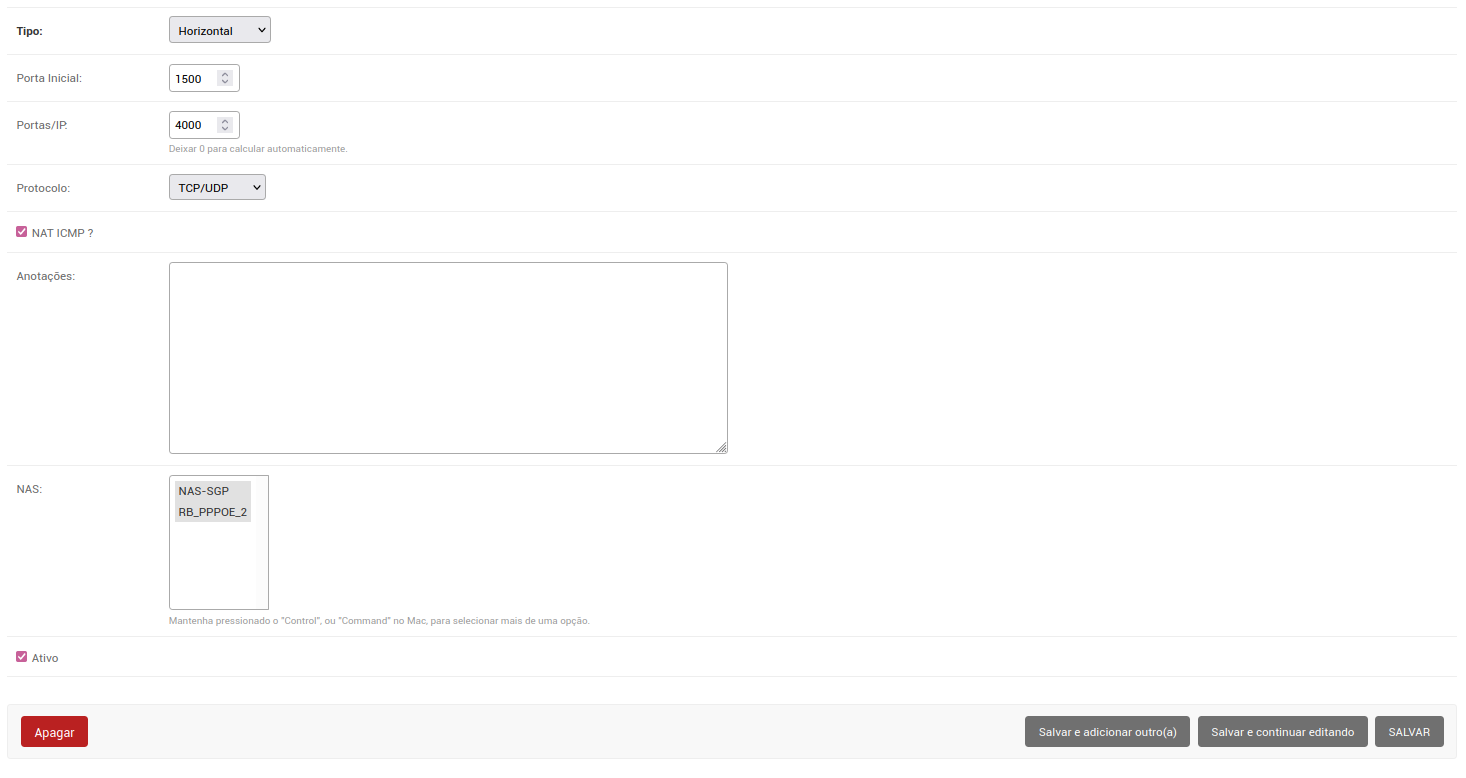
Obs: O Tipo HORIZONTAL ou VERTICAL deve ser preenchido corretamente, ele é fundamental para o correto funcionamento.
E selecionar o Concentrador NAS ao qual este CGNAT irá pertencer. Podendo ser criado um CGNAT para cada NAS , ou uma só Configuração CGNAT para todos os NAS.
2º Passo: Após Cadastrar, chamar o Suporte Técnico do SGP para ativar no Servidor Radius essa configuração. E com isso, já validar a coleta das informações.
2° CGNAT NETMAP (Vertical):
1.1 Administração -> Cadastros -> CGNAT
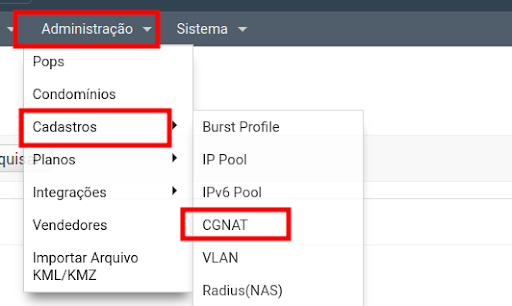
1.2 Botão Adicionar CGNAT
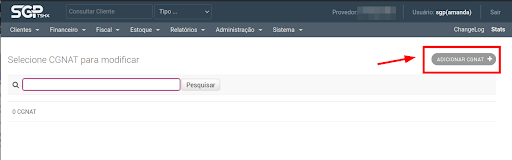
Nesse ponto, é necessário cadastrar um CGNAT no SGP para cada regra criada no concentrador, definindo corretamente a porta inicial e a quantidade de portas por cliente.
Exemplo:
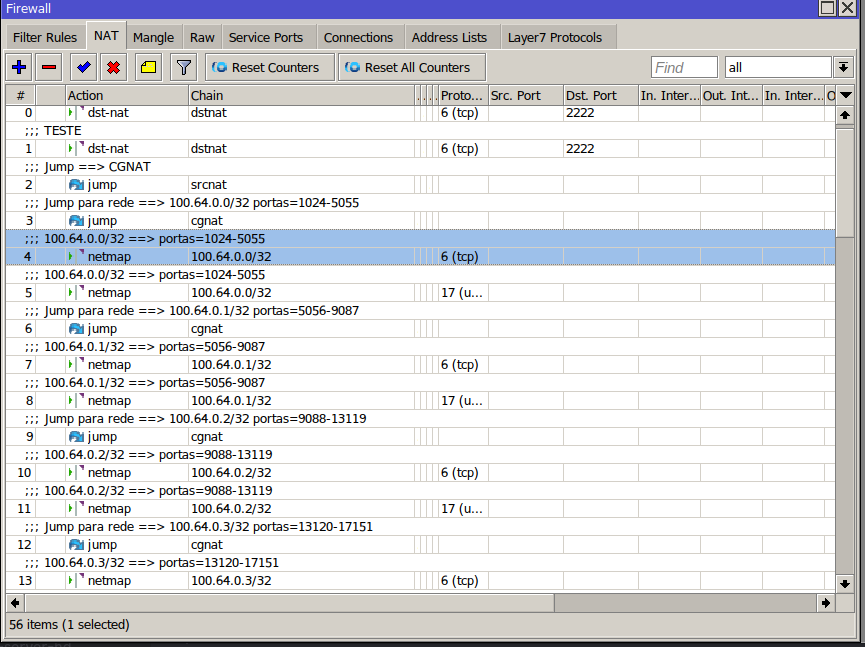
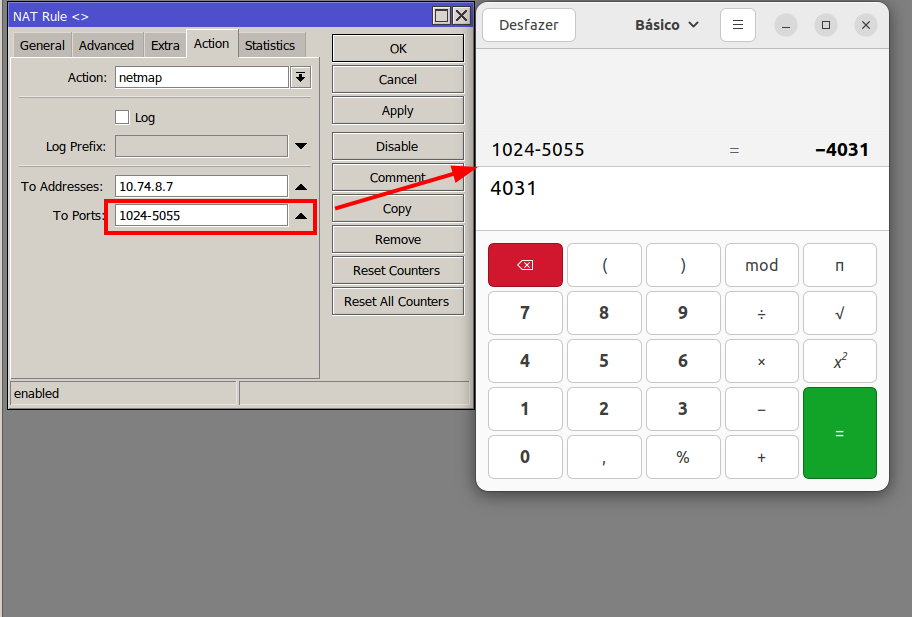
OBS:Nesse caso, as Portas/IP seriam a subtração da porta final e a inicial
Exemplo:5055 - 1024 = 4031 (Portas/IP)
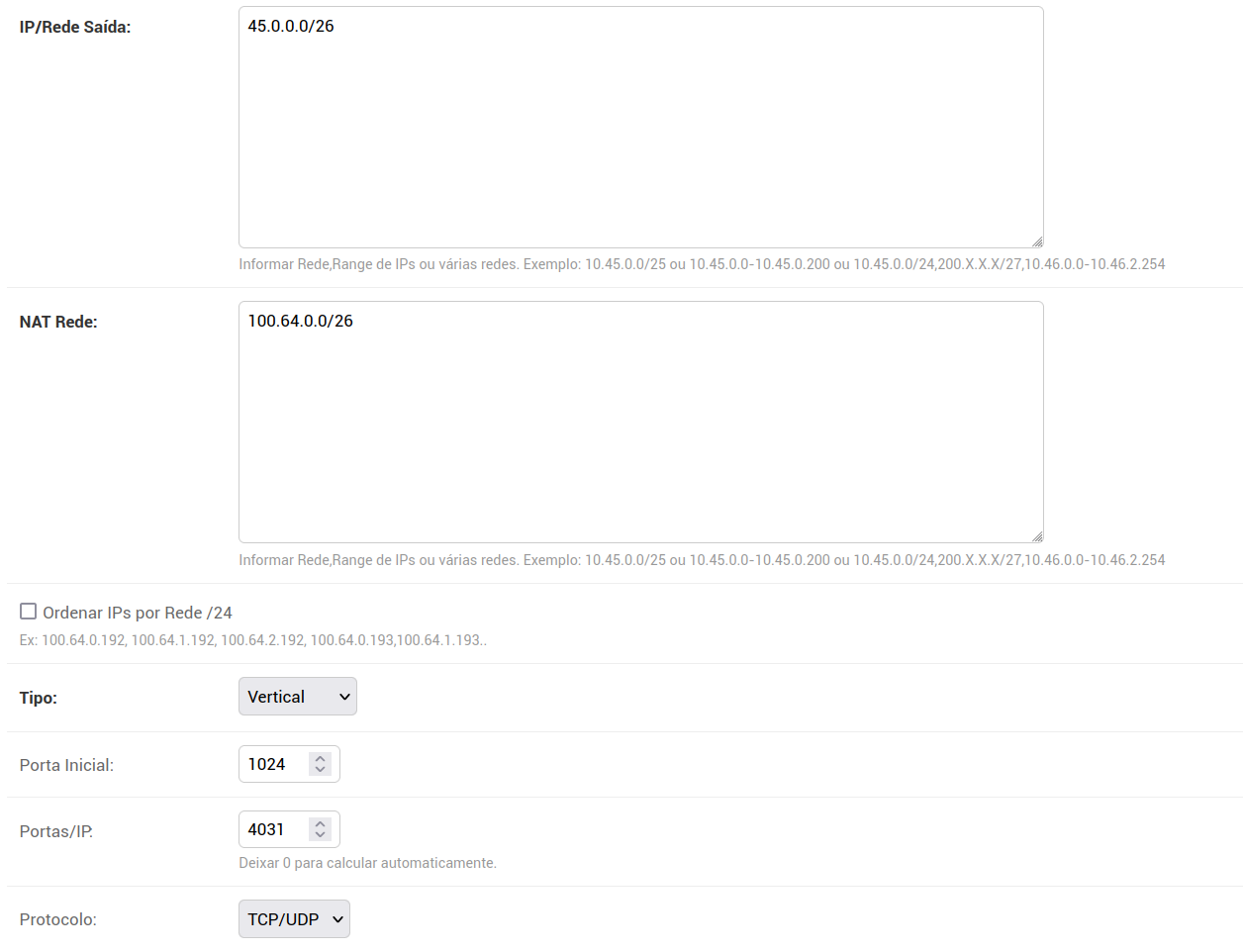
Depois disso basta selecionar os NAS e salvar:
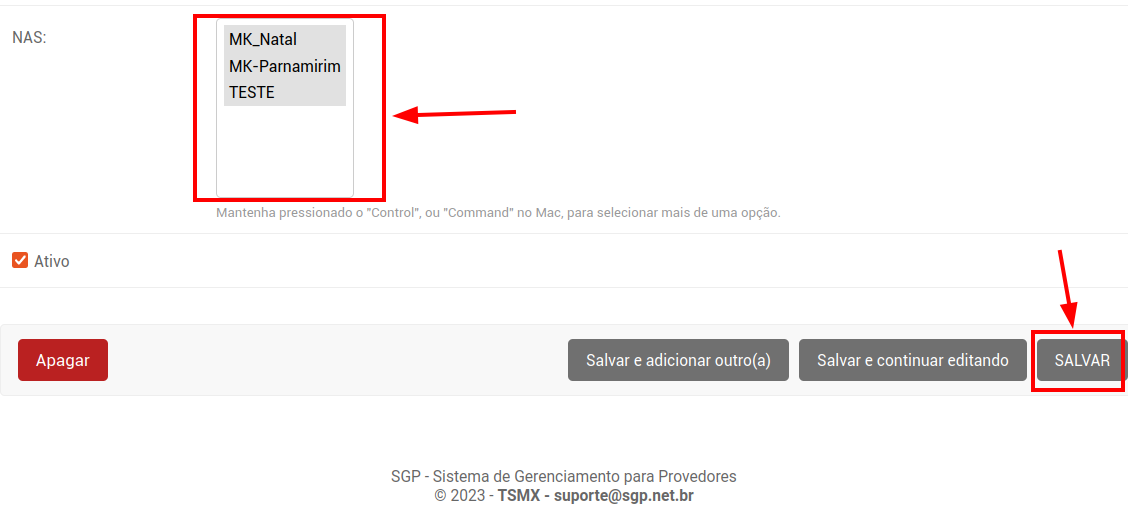
Exemplo de cadastro: